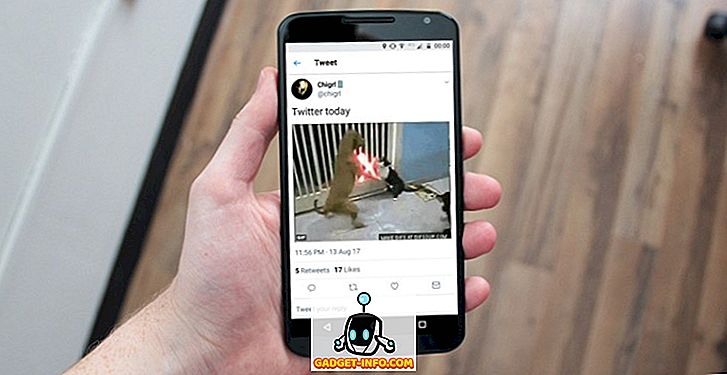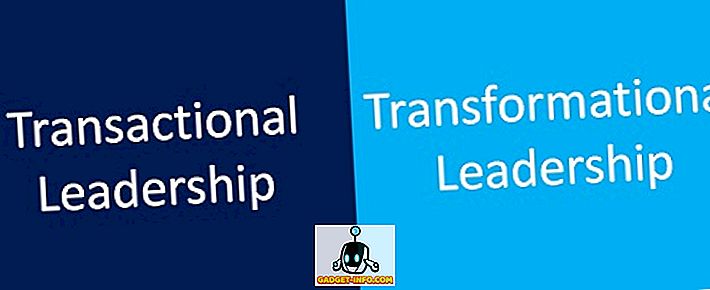Ha Android-eszközt használ a HTC, a Samsung, az LG stb. Szerint, gondolta volna, hogy Android-eszközt szerezzen az eszközön. Míg az Android bőrök, mint a TouchWiz, a Sense stb. Sok funkcionalitást hoznak, időnként túlnyomónak érzik magukat. Emellett számos oka van annak, hogy miért találunk vonzónak az Android termékeket. Stock Android vagy tiszta Android, ahogyan némelyikünk szeretne nevezni, mindig is szeretett a nem-puffadt, folyékony élményért. Plusz, ellentétben az Android régebbi napjaival, az Android készletek szépnek és egységesnek tűnnek az Anyagtervező felhasználói felületének köszönhetően.
Szóval, nem meglepő, hogy az Androidon egy stock-Android-tapasztalatot szeretne. Miközben mindig telepíthet egyéni ROM-okat, hogy megkapja az állomány Android-élményét, ez nem lépés mindenki számára. Azonban az alábbi lépéseket teheted az Android-eszközön az stock Android megjelenés és tapasztalat megszerzéséhez:
1. Telepítse a Google alkalmazásokat és tiltsa le a hasonló alkalmazásokat
Az első dolog, amit meg kell tennie ahhoz, hogy az Android-eszközön lévő Android-tapasztalatokat a Google-alkalmazások telepítse. Míg egyes Google-alkalmazások, mint például a Térképek, a Google Fotók, a Zenelejátszás, a Google billentyűzet stb. Mindenki számára letölthetőek a Play Áruházban, néhány olyan állományalkalmazás, mint a Google Kamera, Névjegyek, Óra, Telefon stb., Csak a Nexus készülékekkel kompatibilis. Ebben az esetben könnyen megy a APKMirror-ra, és töltheti le a Google-alkalmazások APK-fájljait és a külsõ oldalakat az Android-eszközre.

Ezután előreléphet, és módosíthatja az alapértelmezett alkalmazásokat, hogy ezek az alkalmazások gyakrabban használhatók legyenek. Ehhez menjen a Beállítások-> Alkalmazások menüpontra, és kattintson a jobb felső sarokban lévő beállításokhoz, majd érintse meg az „Alapértelmezett alkalmazások” elemet . Ezután kiválaszthatja az alapértelmezett telefon-, böngésző- és SMS-alkalmazásokat. Ne feledje azonban, hogy ez a funkció csak az Android 6.0 Marshmallow futó eszközökön érhető el.
Miután telepítette ezeket az alkalmazásokat, szeretné letiltani az ekvivalenseit az Android bőrén. Néhány alkalmazást letilthatja a Beállítások-> Alkalmazások menüpontban, de néhány alkalmazás nem fogja megjeleníteni a „Letiltás” gombot. Ezután telepítenie kell egy olyan harmadik féltől származó alkalmazást, mint az EZ csomag Disabler (csak Samsung esetében működik), hogy letiltsa a rendszeralkalmazásokat, vagy használhatja az Alkalmazások elrejtése paranccsal létrehozott alkalmazást, amely megmutatja a letiltott alkalmazásokat. Miután letiltotta ezeket az alkalmazásokat, használhatja a Google alkalmazási ajánlatait a készülékhez mellékeltek helyett.

Megjegyzés : Nem minden Google-alkalmazás működik a készüléken. Például a Google Alkalmazásokat, mint például a kapcsolattartókat telepítettük az APKMirror segítségével, és jól működnek, de a Google Camera és a Google Phone alkalmazások nem települnek a HTC Desire 820 készülékre.
2. Használjon raktáron lévő Android-indítót
A következő dolog, amit meg kell tennie, egy olyan hordozó telepítése, amely az állomány Android megjelenését eredményezi. A Google Now indítómotor a legjobb fogadás, mivel ez a hivatalos Google-indító, amely a Google Now szolgáltatást csak a kezdőképernyő bal oldalán elhúzza. Miután telepítette a Google Now indítót, győződjön meg róla, hogy az alapértelmezett indítóként van beállítva a Beállítások menüben.

Ha több testreszabási opciót és vezérlést szeretne elérni a hordozható számítógépen, miközben megtartja az Android megjelenését, próbáljon ki más népszerű hordozókat, mint például a Nova, az Apex stb.
3. Telepítse az anyag témákat
A gyártók Android-bőreinek legtöbbje saját tematikus tárolóval rendelkezik, így könnyedén meg kell találnia néhány jó megjelenésű „Anyag” témát. Ezek az Anyag témák azoknak szólnak, akik szeretik az Android megjelenését, és háttérképeket, navigációs sávokat, ikonok, csengőhangok és így tovább.

4. Telepítse az ikoncsomagokat
Míg a Google Now indítója elindítja az állomány Android felületét, nincsenek ikonok. Szerencsére vannak különböző ikoncsomagok, amelyek a Google-y ikont hozzák, de kedvencünk a Moonshine ikon csomag. Míg a Moonshine olyan ikonokhoz vezet, amelyek nagyon hasonlítanak az Android állományhoz, néhány változtatást tett a Google tervezési nyelvének továbbfejlesztésére. Ha a Moonshine ikon csomagot kívánja használni, akkor egy harmadik fél által indított hordozót kell használnia, mint például a Nova, az Apex vagy a Play Store-ban elérhető számos nagyszerű hordozó. Ha azt szeretné, hogy az ikonok azonosak legyenek az Android állományával, akkor a Nova indítószerkezet natívan kínál, így azt is használhatja a Moonshine helyett.

5. Módosítsa a betűtípust és a DPI-t
Az állomány Android kezelőfelülete a Roboto betűtípust használja, és megfelel az Android megjelenésének. A Roboto betűtípust használja a bőrű Android készülékén. Ehhez egyszerűen telepíthet egy betűkészlet-változó alkalmazást, mint a HiFont vagy az iFont, és keresse meg a Roboto betűtípust. A letöltés után telepítenie kell a betűtípust, majd alkalmazza a betűtípust a készülék Beállítások oldalán.

Megjegyzés : Bár a legtöbb eszköz könnyedén telepíti és alkalmazza a betűkészleteket, egyes eszközök root hozzáférést igényelnek. Tehát minden attól függ, hogy milyen eszközt használ.
Ellentétben az állomány Android, bőr, mint a TouchWiz és a Sense hatalmas felület elemeket, és ez nem csak a betűtípusok. Ezt azonban megváltoztathatja az interfész DPI-jának csökkentésével. Könnyedén csökkentheti a DPI-t a Samsung eszközökön a „Scaling” (Megjelenítés skálázása) beállításokkal és a „Condensed” (Kondenzált) lehetőség kiválasztásával . Azonban az olyan cégek, mint a HTC, az LG nem tartalmazzák ezt a lehetőséget a ROM-okba. Tehát vagy akkor is támaszkodnia kell a készülék gyökerezésére, vagy ugyanazzal a DPI-vel kell élnie.

6. Használjon Stock Android zárképernyő alkalmazást
Ahhoz, hogy befejezze az állomány Android néz ki, akkor kell kapni egy lockscreen, hogy néz ki és működik, mint a készlet Android. Az L lockscreen alkalmazást telepítheti, amely nem csak az Android Android zárképernyőjének megjelenését eredményezi, hanem a funkcionalitását is. A képernyőn megjelenő értesítések, valamint az értesítések megnyitása olyan módon történik, amely megegyezik az Android állományával.

Miután telepítette az alkalmazást, engedélyeznie kell az új zárképernyő alkalmazást. Ehhez meg kell adnia az alkalmazást „értesítési hozzáférés” a Beállítások-> Értesítések és hangok menüpontban, majd meg kell látnia az új Android-készletet, például a zárképernyőt.
Minden beállítva, hogy az Android-készüléket Android-készletben megjelenítse?
Ezek a módszerek biztosítják, hogy a készülék sokkal jobban néz ki, mint az Android. Azonban, ha igazán szeretné, hogy a teljes állományú Android-élményt elérje, akkor először kell telepítenie a különböző egyedi ROM-okat. Ezek az egyéni ROM-ok hozzák az állomány Android megjelenés mellett tonna hűvös funkcionalitás, valamint a nagy teljesítmény. De ha nem hajlandó megragadni a gyökeresedést, ezek a lépések valóban a legjobb felvétel az Android-eszköz raktárkészletén.